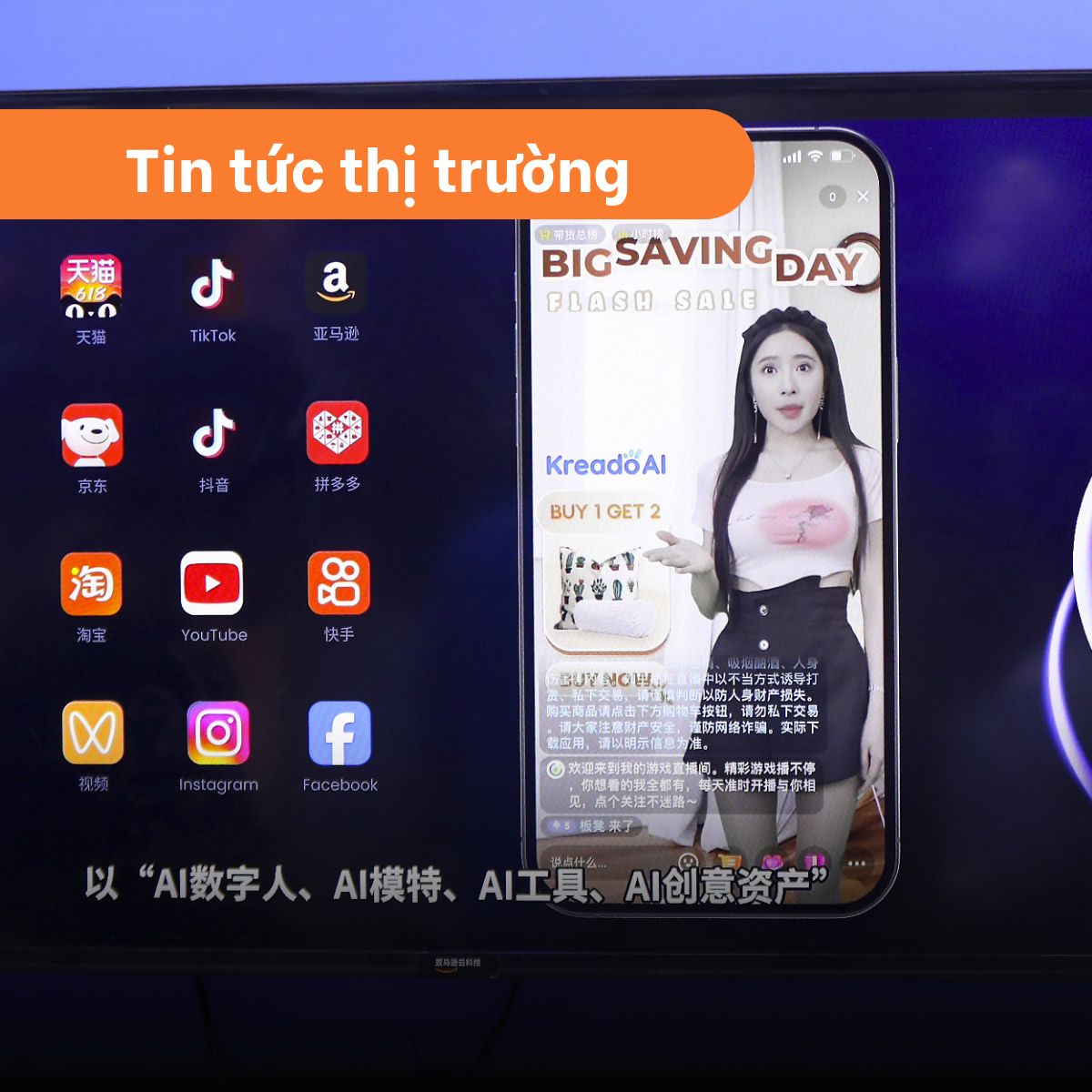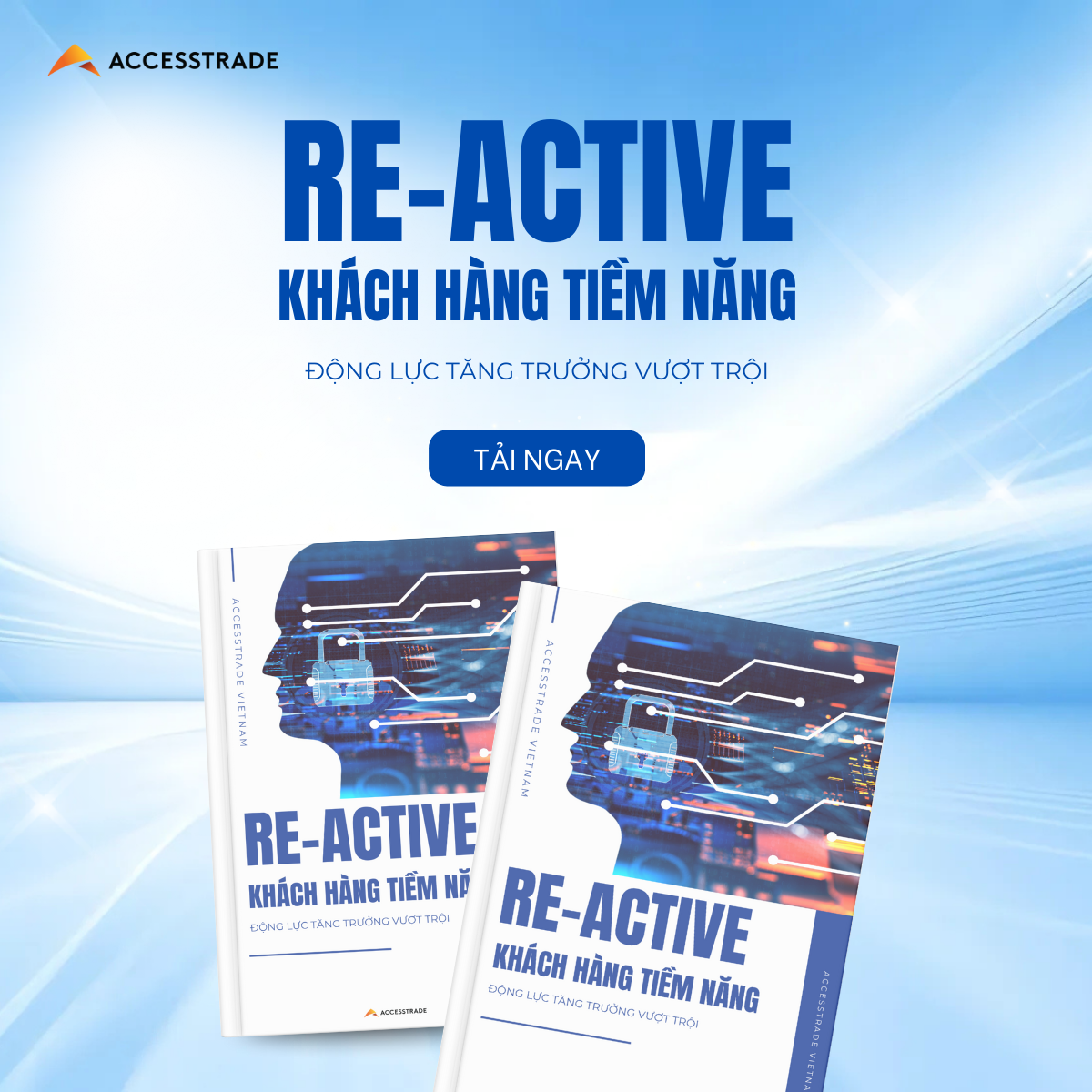Hiện nay, việc học và làm việc qua các phần mềm, hệ thống trực tuyến ngày càng trở nên phổ biến. Google meet là một trong những lựa chọn hàng đầu của người dùng hiện nay. Bài viết sau đây Accesstrade sẽ hướng dẫn bạn cách tạo link google meet.
Link google meet để làm gì? Tại sao cần tạo link google meet
Google meet được phát triển dựa trên nền tảng của google meet map và nền tảng website trên điện thoại. Đây là một web app hỗ trợ việc liên lạc bằng video không tính phí, ra mắt vào đầu năm 2017.
Các buổi học/họp diễn ra trên google meet cho phép số lượng lớn người truy cập. G-suite basic tối đa 100 người tham gia, G-Suite Business với 150 người tham gia và G-Suite Enterprise là cao nhất với 20 người tham gia.
Việc tạo link google meet sẽ giúp người dùng dễ tham gia các cuộc họp diễn ra trên ứng dụng hơn so với việc phải nhập ID và mật khẩu phòng họp. Ngoài ra, google meet còn có nhiều tính năng hỗ trợ cho việc học/họp của người dùng như: Chia sẻ màn hình, tài liệu, hỗ trợ việc ghi lại màn hình,…
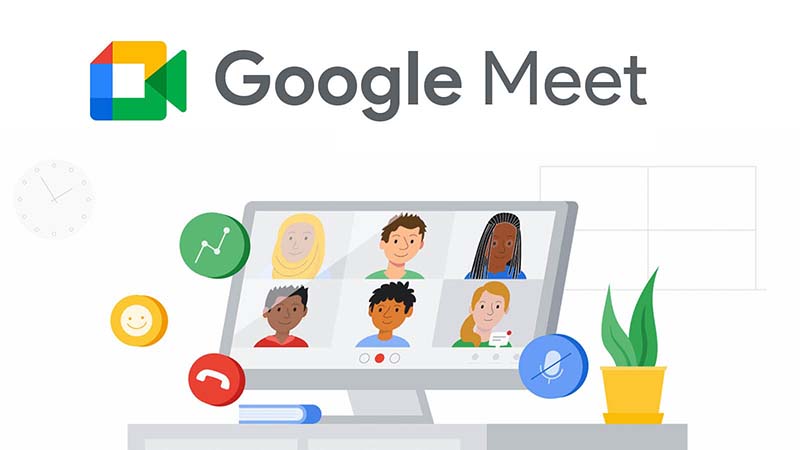
Một số lưu ý khi tham gia cuộc họp trên google meet.
- Nếu có hai thành viên trong cùng một khoảng không gian tham gia vào phòng họp trên google mee sẽ xảy ra hiện tượng vọng âm. Chính vì thế, nếu ở cùng nhau các bạn chỉ nên sử dụng một thiết bị để kết nối vào google meet.
- Trong cuộc họp/học diễn ra, nếu có một thành viên phát biểu, các thành viên khác nên tắt âm mic của mình để cuộc họp/học diễn ra tốt hơn, tránh các tạp âm khác gây tiếng ồn.
- Mạng internet là yếu tố quyết định cuộc họp nên nếu có thể, hãy giảm thiểu việc sử dụng mạng cho các công việc khác trong lúc họp. Ngoài ra, hãy tắt camera nếu bạn không phải là người phát biểu để giảm thiểu băng thông mạng.
Cách tạo link google meet
Cách tạo link google meet trên máy tính đơn giản
Để tạo link google meet trên máy tính, bạn thực hiện 6 bước sau.
Bước 1: Đăng nhập địa chỉ gmail trên máy tính, bạn nhìn ở góc phải phía trên màn hình có biểu tượng dấu chấm, nhấp vào và chọn “Meet”.
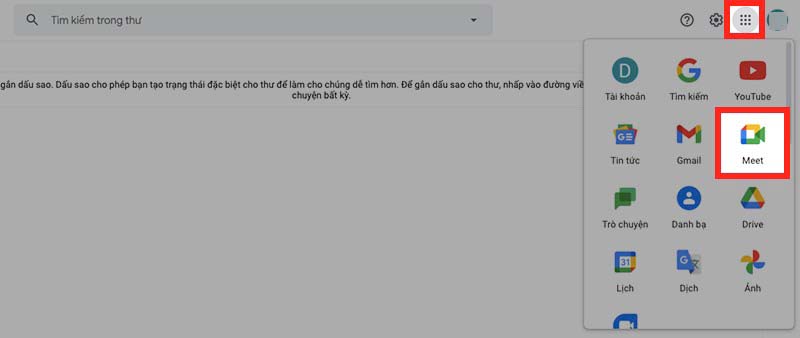
Bước 2: Lúc này, trang web sẽ hiện ra giao diện mới, nhấn chọn “Cuộc họp mới”
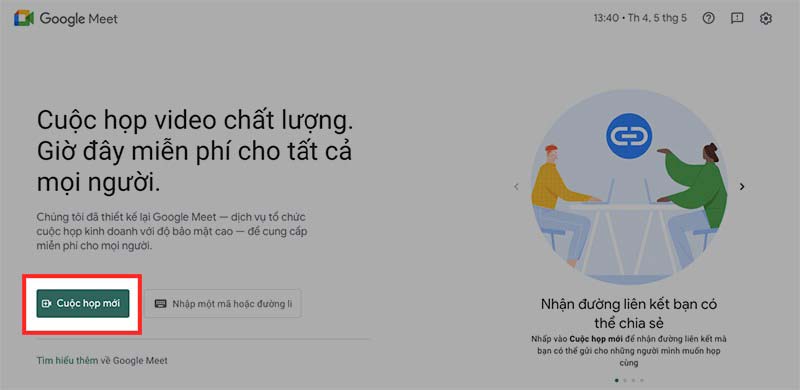
Bước 3: Tiếp theo, nhấn chọn “Bắt đầu một cuộc họp tức thì”.
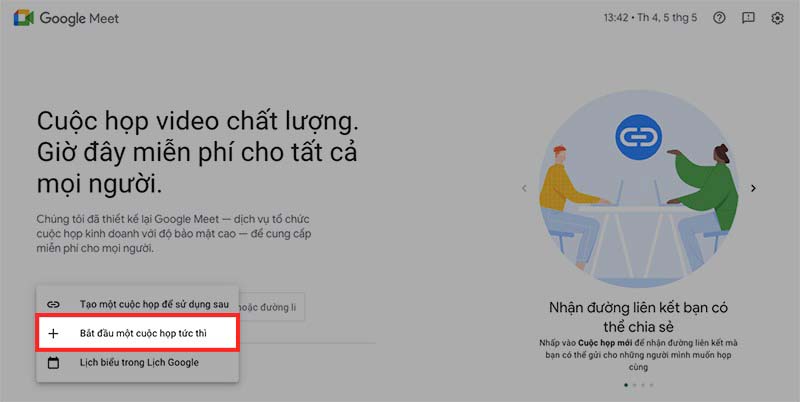
Lúc này, phòng họp của bạn đã ở trạng thái sẵn sàng, bạn có thể copy đường link để gửi cho những người tham gia vào lớp học.
Bước 4: Thêm thành viên vào tham gia.
Đối với người dùng bằng máy tính, bạn chỉ cần copy đường dẫn ở khung bên trái để gửi link cho mọi người. Đối với người dùng điện thoại bạn có thể copy mã lớp học là các ký tự ở sau cụm meet.google.com/ để gửi cho họ.
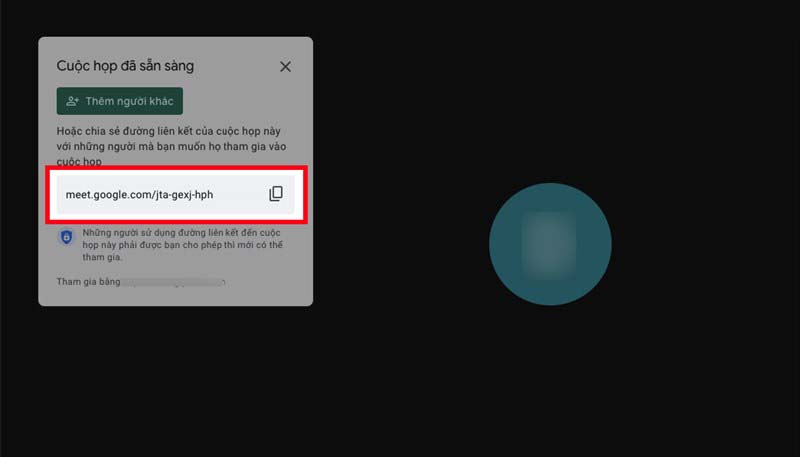
Ngoài ra, bạn cũng có thể thêm người tham gia bằng cách nhấn vào “Thêm người khác” ở góc bên trái, sau đó email của người mà bạn muốn mời tham gia > Chọn “Gửi email”.
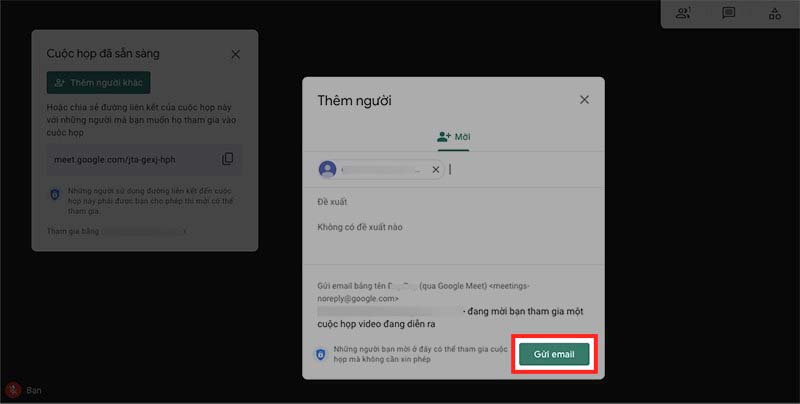
Cách tạo link google meet trên điện thoại nhanh chóng
Không chỉ trên máy tính, google meet còn hỗ trợ người dùng có thể tạo lớp học bằng điện thoại.
Bước 1: Với điện thoại, bạn cần có ứng dụng Google meet. Dù là máy tính hay điện thoại, bạn đều cần gmail để có thể đăng nhập. Sau đó chọn “Cuộc họp mới”.
Bước 2: Nhấn chọn “Bắt đầu cuộc họp tức thì”. Là bạn đã có được một phòng họp trực tuyến trên google meet.
Như các thao tác trên máy tính, bạn copy hoặc chia sẻ đường link để người dùng có thể tham gia lớp học.
Cách tạo link google meet rút gọn
Các đường link google meet thường khá dài và khó hơn, bạn có thể tạo link rút gọn để có thể dễ dàng chia sẻ với bạn bè của mình hơn. Dưới đây là những trang web khá phổ biến được dùng để rút gọn link.
Trang công cụ bom.to
Đây là trang công cụ tạo link rút gọn miễn phí khá phổ biến. Việc thực hiện rút gọn trên công cụ này khá đơn giản, bạn chỉ việc dán đường link cần rút gọn vào ô yêu cầu của bom.to, sau đó nhấn rút gọn. Lập tức, đường link được rút gọn sẽ hiện ra.
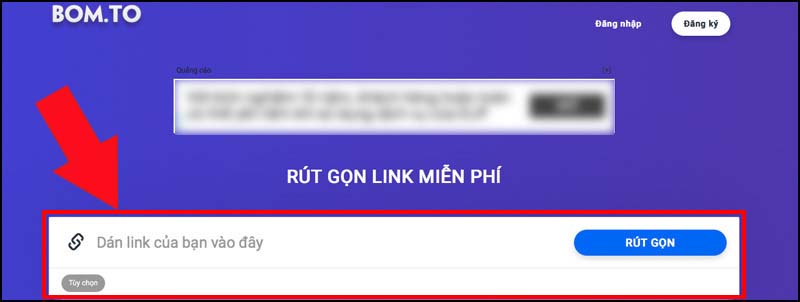
Ưu điểm của bom.to là dễ thục hiện, nhanh chóng với giao diện đơn giản. Sau khi rút gọn, bom.to còn cho phép bạn sao lưu mã QR rồi chia sẻ lên các nền tảng mạng xã hội. Ngoài ra, khi trở thành thành viên cao cấp bạn có quyền kiểm soát toàn bộ các link liên kết.
Tùy nhiên, bom.to vẫn chưa hỗ trợ việc tùy chỉnh khi tạo link rút gọn theo yêu cầu của người dùng.
Công cụ rút gọn link Bit.ly
Các thương hiệu lớn như McDonald’s, GE,… cũng sử dụng phần mềm Bit.ly này, chứng tỏ đây là trang web tạo link rút gọn có độ tin cậy cao. Việc ruts gọn link ở trang web này vừa miễn phí lại còn đơn giản. Sau khi dán đường link bạn nhấp vào ô “ Shorten”, một đường link ngắn hơn sẽ hiện ra ngay.
Ưu điểm của Bit.ly là người dùng có thể thao tác nhanh chóng, còn cho phép tạo link rút gọn theo yêu cầu. Có bảng thống kê click theo quốc gia, số lần click vào link nhưng bạn buộc phải đăng ký tài khoản mới có thể sử dụng tiện ích này.
Công cụ Ow.ly
Đây là trình duyệt tạo link rút gọn có liên kết với ứng dụng truyền thông khá nổi tiếng là HootSuite.
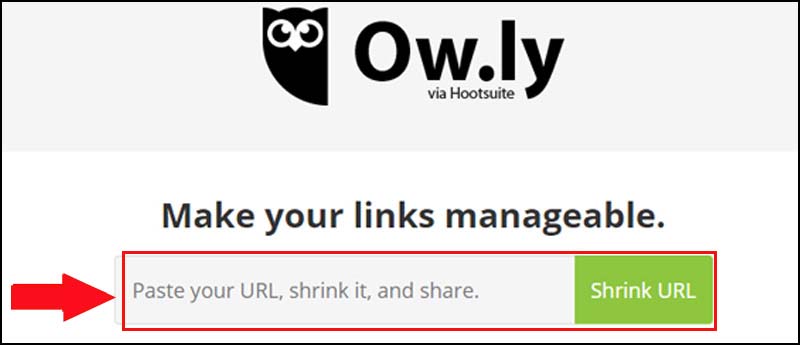
Giao diện này đơn giản, dễ sử dụng và sau khi tạo link rút gọn có thể đưa lên các trang mạng xã hội mà bạn liên kết. Hỗ trợ việc thống kê analytic vào link cùng nhiều tính năng tiện ích khác.
Nhược điểm là bạn cần đăng ký và có tài khoản code Captcha mới có thể sử dụng.
Cách tạo QR code cho một đường link đơn giản nhất
Mã QR code đang dần trở nên phổ biến và tiện ích hơn rất nhiều so với các đường link thông thường. Những đường link sẽ thường rất dài với những ký tự khác nhau, nhưng còn mã QR chỉ có một ô vuông nhỏ gọn lại mang tính thẩm mỹ cao. Để tạo QR code cho link bạn có thể sử dụng phần mềm Cloudify.
Bước 1: Truy cập vào trang web Cloudify. Dán đường link vào ô URL, nhấn “Enter” lập tức hệ thống sẽ cho ra mã QR.
Bước 2: Bạn có thể chỉnh sửa mã QR theo ý thích của mình từ màu sắc, đóng khung, biểu tượng,… Bạn có thể thỏa sức thiết kế cho mình mã QR code như ý muốn.
Bước 3: Sau khi đã có một mã QR như ý, bạn chỉ cần tải xuống là có thể sử dụng.
Google meet là công cụ tuyệt vời cho công việc online của bạn. Bài viết của Accesstrade Việt Nam đã hướng dẫn chi tiết cách tạo link google meet cùng các phần mềm rút gọn link, tạo QR code. Mong là những kiến thức trên sẽ giúp ích cho công việc của các bạn.
Tham khảo các bài viết liên quan:
Giải mã tin đồn: ACCESSTRADE lừa đảo
WordPress là gì? Hướng dẫn sử dụng WordPress cho người mới bắt đầu
PPC là gì? Các hình thức quảng cáo PPC phổ biến nhất hiện nay
Giải mã cơn sốt dòng thẻ đầu tiên dành cho cộng đồng Affiliate marketing